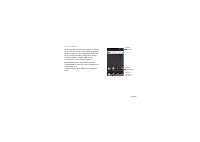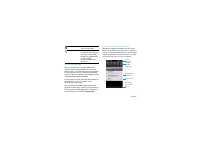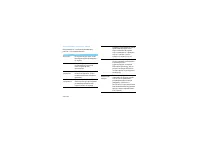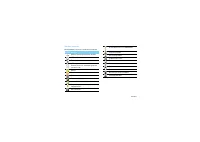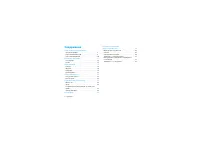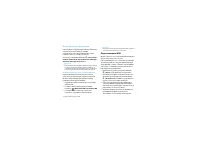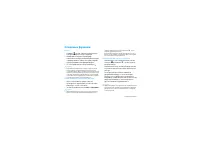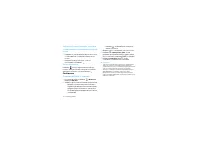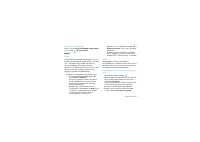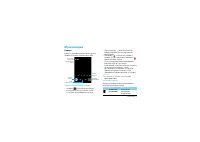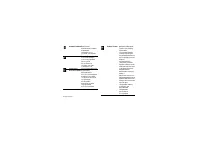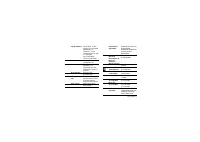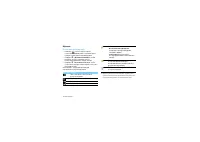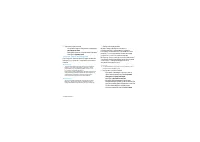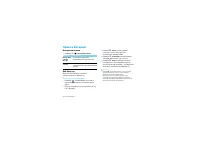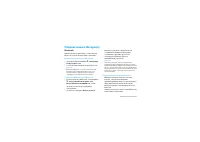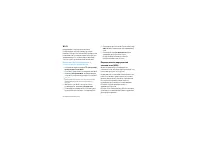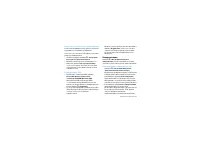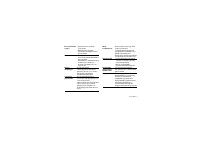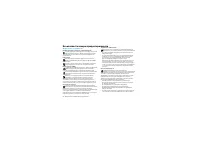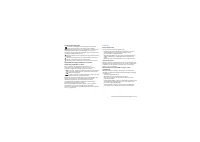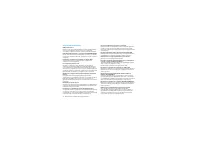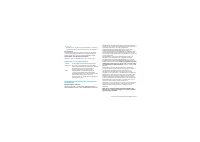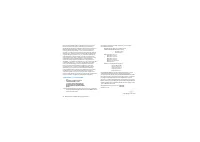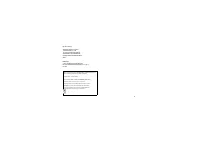Смартфоны Philips Xenium W632 - инструкция пользователя по применению, эксплуатации и установке на русском языке. Мы надеемся, она поможет вам решить возникшие у вас вопросы при эксплуатации техники.
Если остались вопросы, задайте их в комментариях после инструкции.
"Загружаем инструкцию", означает, что нужно подождать пока файл загрузится и можно будет его читать онлайн. Некоторые инструкции очень большие и время их появления зависит от вашей скорости интернета.
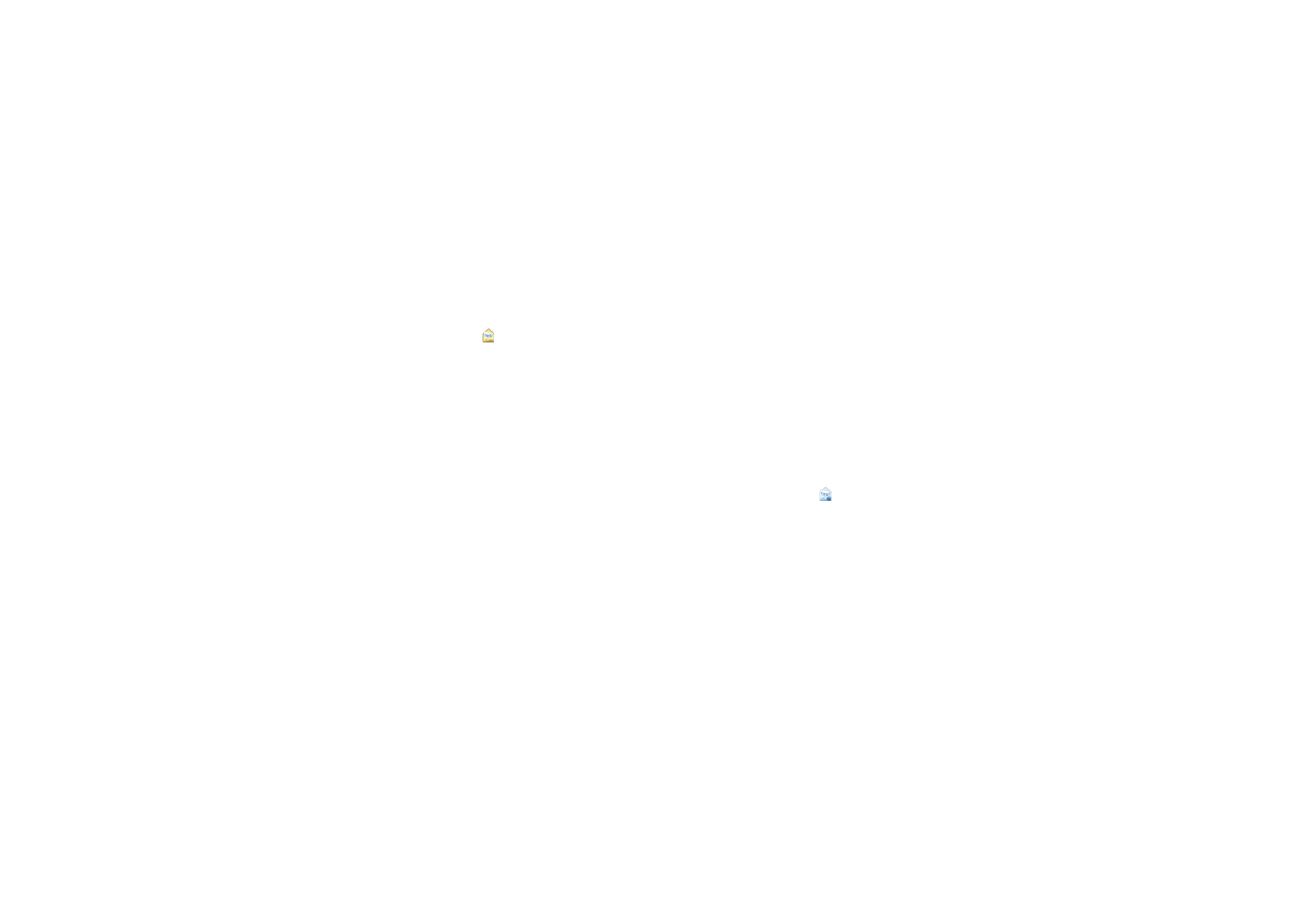
Основные функции 13
Hастройки сообщения
Можно установить
размер шрифта SMS
,
Память
и т.д., нажав
>
1
>Настройки
.
Gmail
Перед использованием Gmail убедитесь, что вы
вошли в свой аккаунт Google. Если вы не сделали
этого, перейдите в Настройки аккаунтов и
синхронизации, чтобы войти в систему.
Кроме того, на КПК можно настроить несколько
аккаунтов Google, а затем переключаться
между учетными записями в Gmail.
1
Отправка сообщения электронной почты:
-
В почтовом ящике Gmail нажмите
1
,
затем
Новое сообщение
.
-
Если вы создали несколько аккаунтов
Google, выберите, какой адрес Gmail
будет использоваться для отправки
электронной почты.
-
Введите адрес электронной почты
получателя сообщения в поле
Кому
. Если
сообщение отправляется нескольким
получателям, разделяйте адреса
электронной почты запятой.
-
Введите текст сообщения и нажмите
1
>
Прикрепить файл
, если хотите добавить
вложение.
-
Нажмите, чтобы отправить сообщение
или сохранить его как черновик, либо
нажмите
3
, чтобы отменить сообщение.
Информация о том, как отправлять и
просматривать сообщения электронной почты с
помощью личной учетной записи электронной
почты или учетной записи компании.
Настройка учетной записи электронной
почты
1
На главном экране нажмите
.
2
Введите адрес электронной почты и пароль
для учетной записи электронной почты, а
затем нажмите
Далее
.
3
Если в базе данных нет типа настраиваемой
учетной записи, вам будет предложено
ввести дополнительную информацию.
4
Введите имя учетной записи и свое имя,
затем нажмите
Завершить настройку
.
Содержание
- 2 Главный экран
- 3 Клавиши; Информация об основных клавишах.; Ярлыки; Информация о ярлыках.
- 4 Панель уведомлений; Использование быстрых настроек; Контакты
- 5 Использование сенсорного экрана; Функция
- 6 Значки и символы; Значки Функция
- 7 Содержание; Безопасность и меры
- 8 Подготовка к эксплуатации; Сборка и зарядка; Снимите заднюю крышку.
- 9 Вставьте аккумулятор.; Зарядка аккумулятора
- 10 Карта памяти Micro-SD; Вставьте карту памяти; На экране ожидания выберите
- 11 Форматирование карты памяти; Персонализация КПК; Изменение фонового рисунка: Нажмите
- 12 Основные функции; чтобы
- 13 Экстренный вызов; Сообщения; новое сообщение
- 14 Hастройки сообщения; Email; Gmail
- 15 Календарь; Введите информацию и нажмите
- 16 Мультимедиа; Камера; Настройки камеры; Значок Опция
- 17 Режим вспышки
- 19 Музыка; Нажмите; (повторное воспроизведение; Повторить все; воспроизведение всех файлов в
- 20 частота; Приложения; Загрузка приложений из Play Маркет; Play Маркет
- 21 Мои приложения; Загрузка файлов из Интернета; Аккаунты и синхронизация
- 22 Включение автоматической синхронизации
- 23 Поиск и Интернет; Настройки поиска
- 24 Подключение к Интернету; Bluetooth; На главном экране нажмите
- 26 Настройка безопасности учетных данных; Синхронизация
- 27 Настройки
- 28 Память
- 29 Безопасность и меры предосторожности; Меры предосторожности
- 30 Советы
- 31 Устранение неполадок
- 32 Заявление о товарных знаках
- 33 Заявление о соответствии